Có lẽ nhiều người không muốn mất thời gian vào Facebook, hoặc bạn không muốn bị làm phiền bởi những thông tin thiếu chính xác trên mạng xã hội nên muốn xóa tài khoản facebook mãi mãi. Nếu bạn chưa biết cách xóa tài khoản Facebook, hãy tham khảo bài viết dưới đây. Tiki Blog sẽ hướng dẫn bạn cách xóa tài khoản facebook một cách đơn giản nhất!
>>> Xem thêm:
Nội Dung Chính
Hướng dẫn xóa tài khoản Facebook vĩnh viễn trên điện thoại
Bước 1: Chọn Quyền sở hữu và kiểm soát tài khoản
Đầu tiên bạn bấm vào biểu tượng 3 dấu gạch ngang ở góc dưới màn hình điện thoại => Chọn Cài đặt & Quyền riêng tư => Bấm Cài đặt => Lựa chọn Quyền sở hữu và kiểm soát tài khoản trong phần Cài đặt.
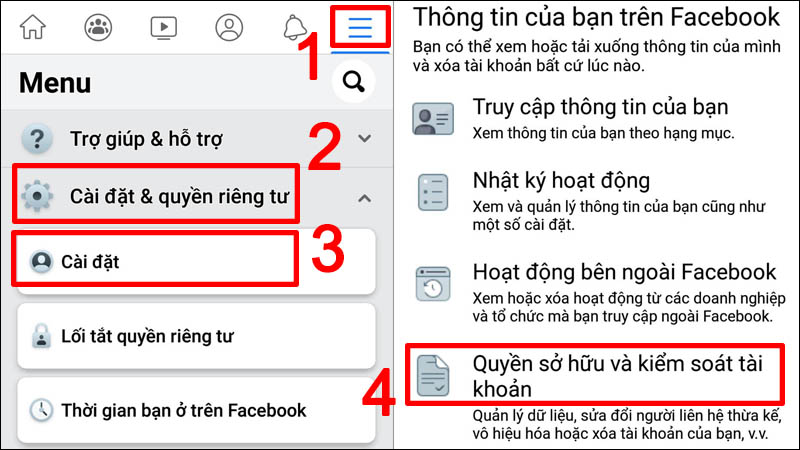
Bước 2: Chọn mục Hủy kích hoạt và xóa tài khoản
Bạn bấm vào mục Vô hiệu hóa và xóasau đó chọn Xóa tài khoản => Tiếp tục chọn Xóa tài khoản.
>>> Xem thêm: Cách kiếm tiền trên TikTok nhanh chóng, đơn giản
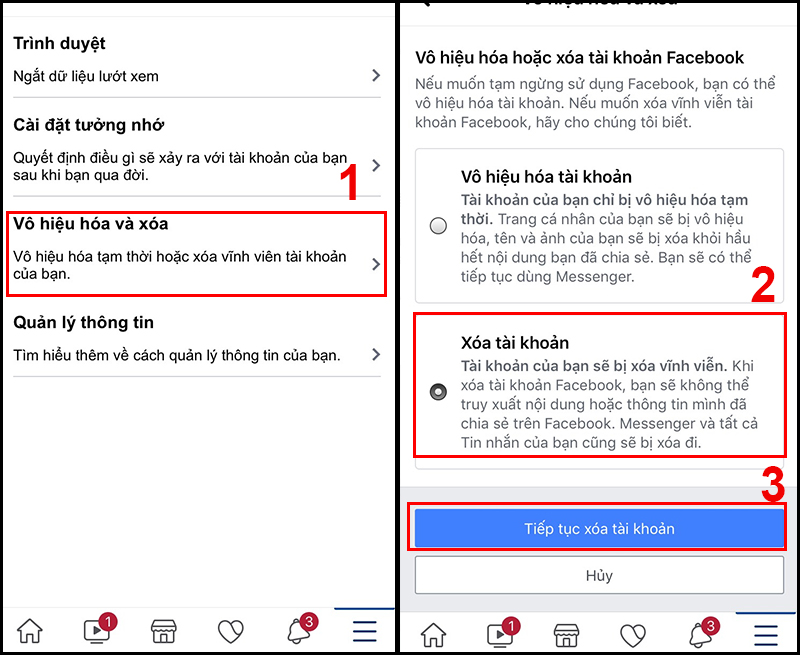
Bước 3: Nhập mật khẩu để xác nhận xóa tài khoản
Ở bước này bạn chọn Xóa tài khoản => Tiếp theo nhập mật khẩu để xác minh đây là tài khoản của bạn => Sau đó chọn Tiếp tục.
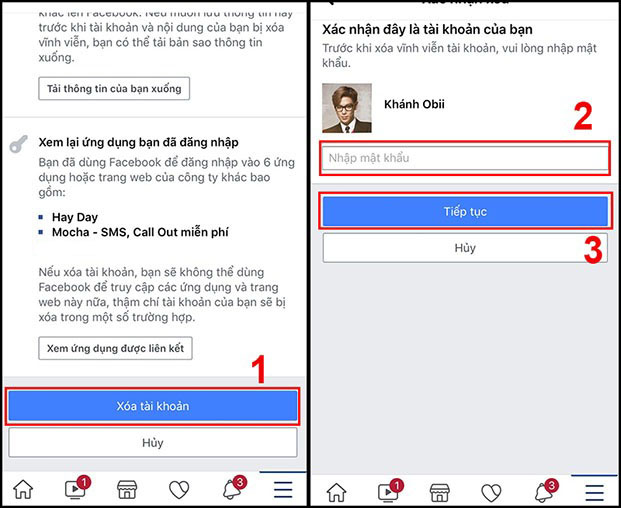
Bước 4: Chọn xác nhận xóa tài khoản vĩnh viễn
Cuối cùng bạn nhấn Xóa tài khoản để xác nhận xóa tài khoản vĩnh viễn.
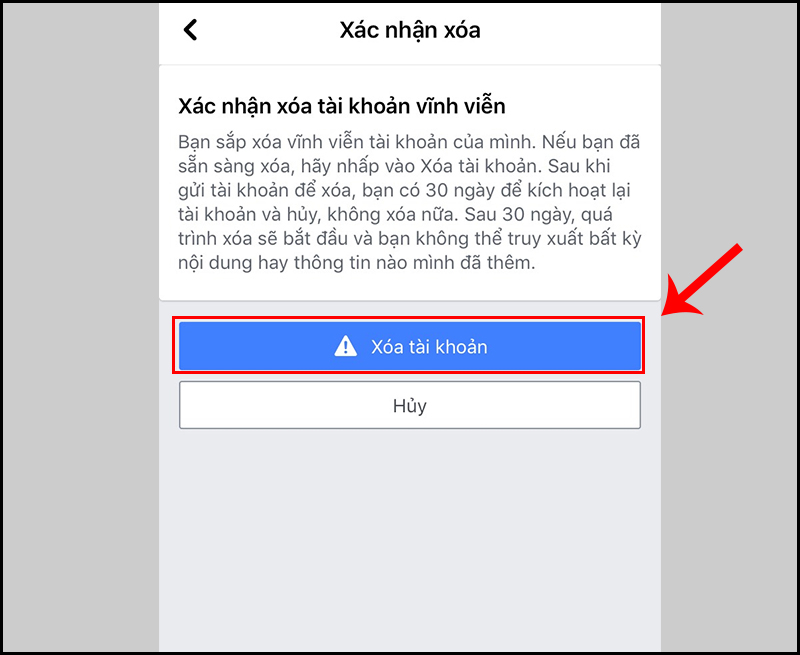
Hướng dẫn xóa vĩnh viễn tài khoản Facebook trên máy tính
Bước 1: Vào Cài đặt & Quyền riêng tư
Đầu tiên các bạn chọn vào biểu tượng hình tam giác ngược ở góc trên bên phải màn hình máy tính => Chọn Cài đặt & Quyền riêng tư.
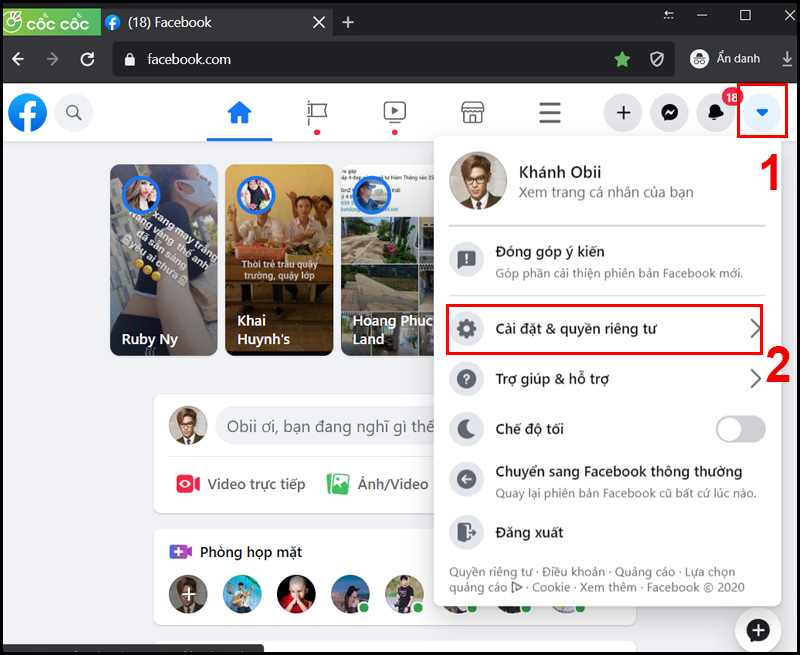
Bước 2: Chọn Cài đặt
Trong danh sách mở ra, nhấp vào mục Cài đặt.
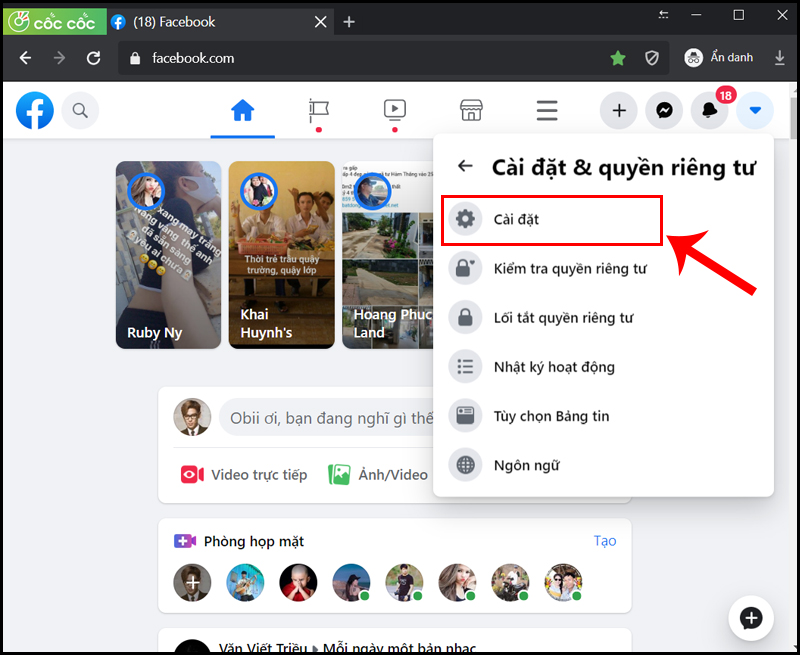
Bước 3: Chọn Hủy kích hoạt và xóa tài khoản
Cửa sổ mở ra => Bạn chọn Thông tin của bạn trên Facebook trong phần Cài đặt bên trái => Chọn mục Nhìn thấy trong phần Vô hiệu hóa và xóa.
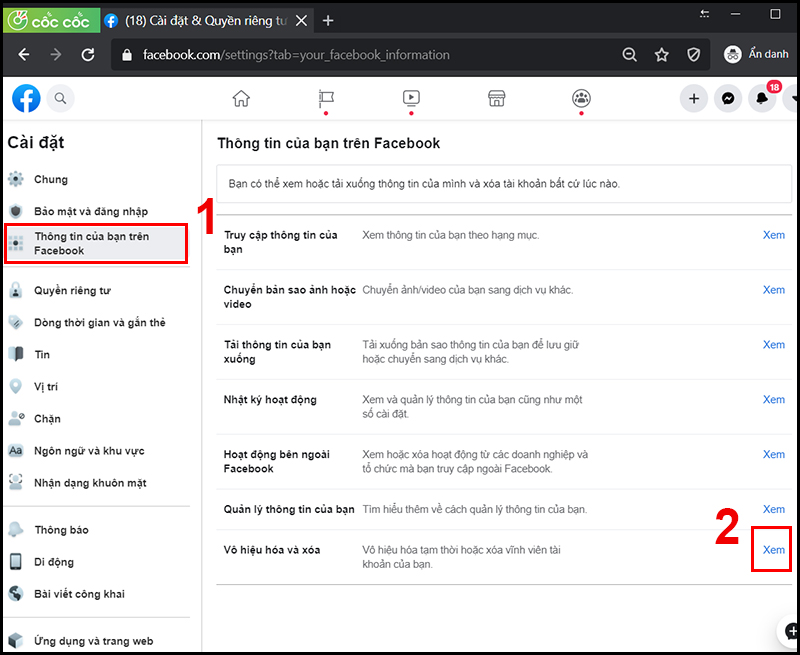 Chọn phần Vô hiệu hóa và xóa tài khoản (Nguồn: Internet)
Chọn phần Vô hiệu hóa và xóa tài khoản (Nguồn: Internet)Bước 4: Chọn Xóa vĩnh viễn tài khoản
Tiếp theo bạn chọn Xóa vĩnh viễn tài khoản Và Tiếp tục xóa tài khoản.
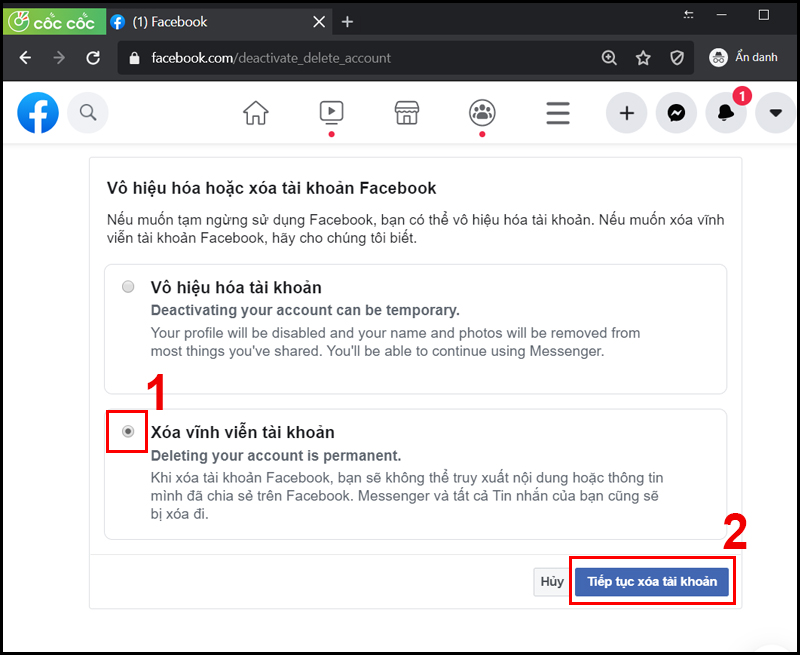
Bước 5: Chọn Xóa tài khoản
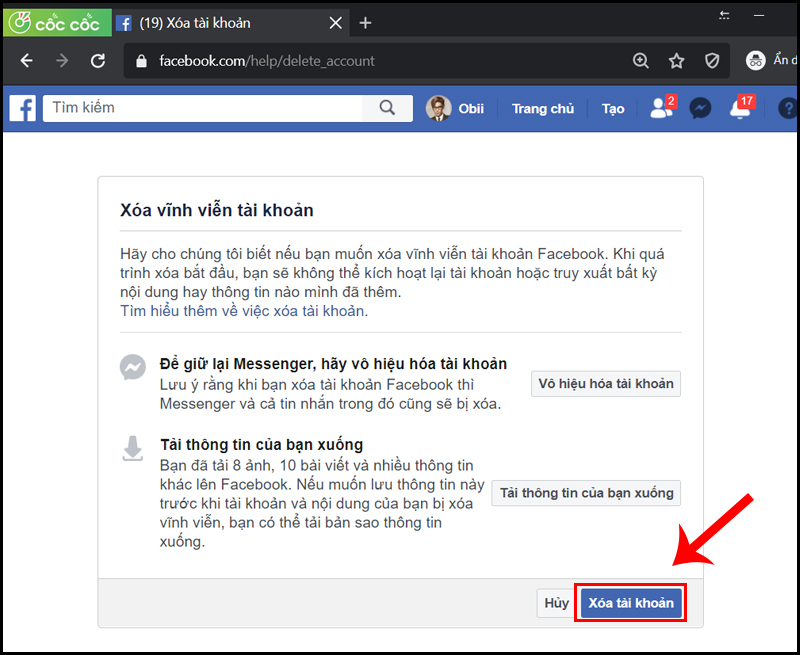
Bước 6: Bạn nhập mật khẩu Facebook của mình
bên cạnh bạn nhập mật khẩu Facebook để xác minh đây là tài khoản của bạn => Sau đó chọn Tiếp tục.
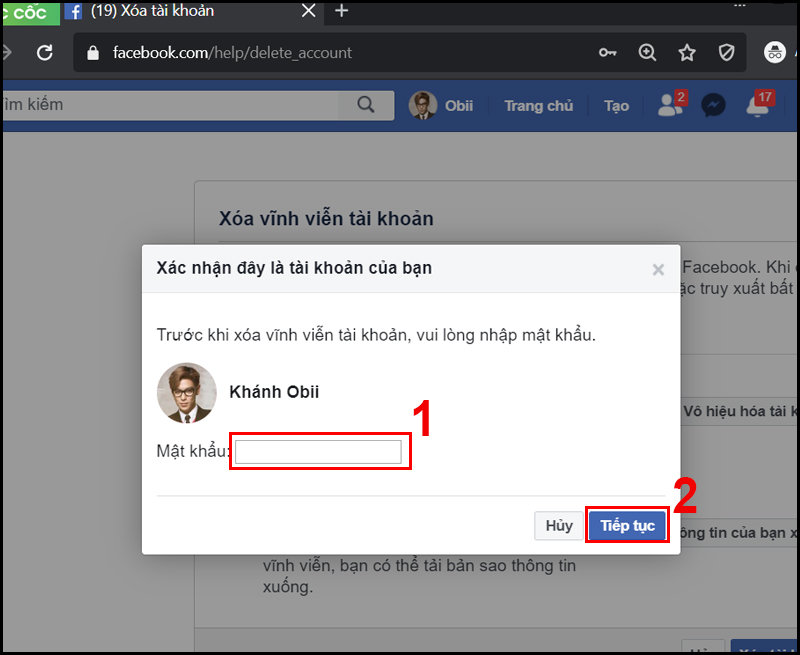
Bước 7: Chọn xóa tài khoản
Cuối cùng khi bàn Xác nhận xóa tài khoản vĩnh viễn hiện ra => Bạn chọn Xóa tài khoản.
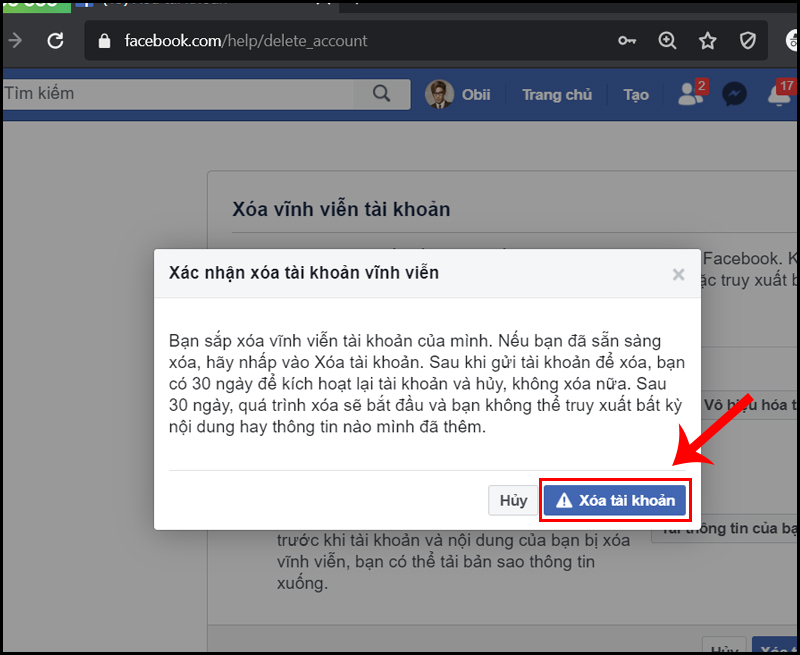
Cách hủy xóa tài khoản Facebook
Nếu bạn không muốn xóa tài khoản Facebook của mình nữa, bạn có thể đăng nhập vào tài khoản của mình trong khoảng thời gian 30 ngày kể từ ngày bạn thực hiện thao tác xóa. Lúc này lệnh xóa tài khoản Facebook sẽ bị hủy.
>>> Xem thêm: 10 ứng dụng chỉnh sửa ảnh miễn phí tốt nhất hiện nay
Hướng dẫn cách xóa tài khoản Facebook tạm thời
Đầu tiên để xóa tài khoản Facebook tạm thời, bạn truy cập tài khoản Facebook cá nhân của bạn Sau đó chọn biểu tượng 3 dấu gạch ngang.
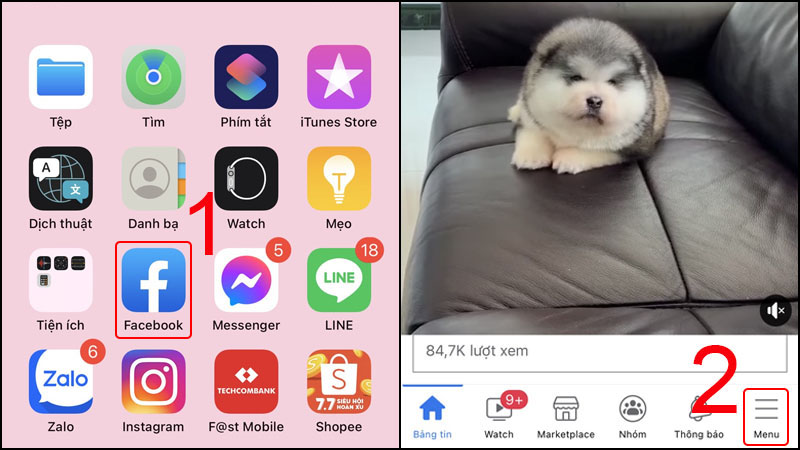
Bước 2: Chọn Thông tin cá nhân
Bạn đi đến Cài đặt & Quyền riêng tư => Chọn Cài đặt => Chọn mục Thông tin cá nhân.
>>> Xem thêm: Cách chụp màn hình iPhone với những thao tác đơn giản
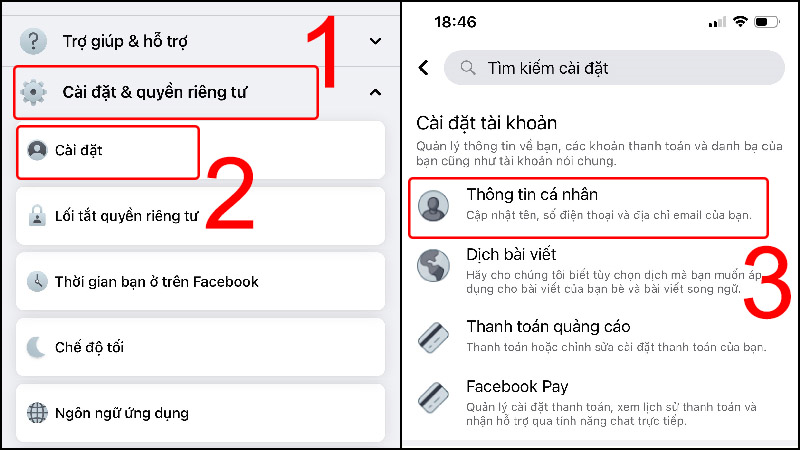
Bước 3: Chọn mục Vô hiệu hóa
Lựa chọn Quản lý tài khoản => Sau đó nhấn chọn Vô hiệu hóa.
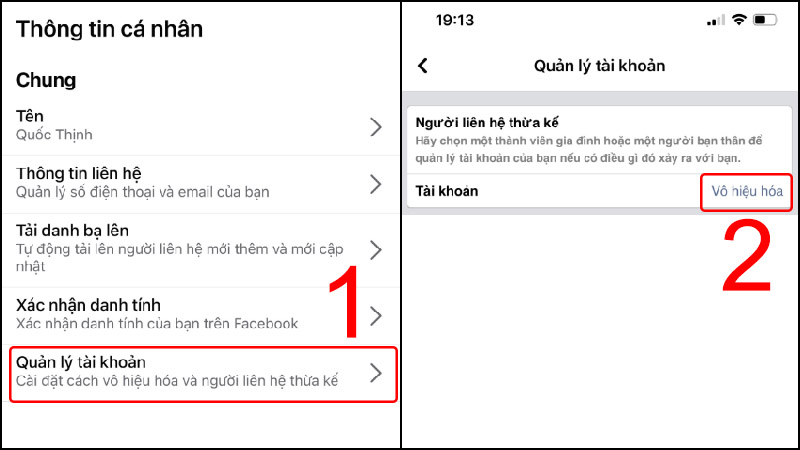
Bước 4: Click vào mục Lý do hủy kích hoạt tài khoản
người bạn nhập mật khẩu để xác nhận đây là tài khoản của bạn => Sau đó bạn chọn Tiếp tục => Chọn Lý do vô hiệu hóa tài khoản => Bấm chọn Tiếp tục.
- Để tự động mở khóa tài khoản của bạn sau 1-7 ngày, hãy chọn Đây là một hành động tạm thời. Tôi sẽ trở lại.
- Những lý do còn lại sẽ mở khóa khi bạn đăng nhập lại vào tài khoản của mình.
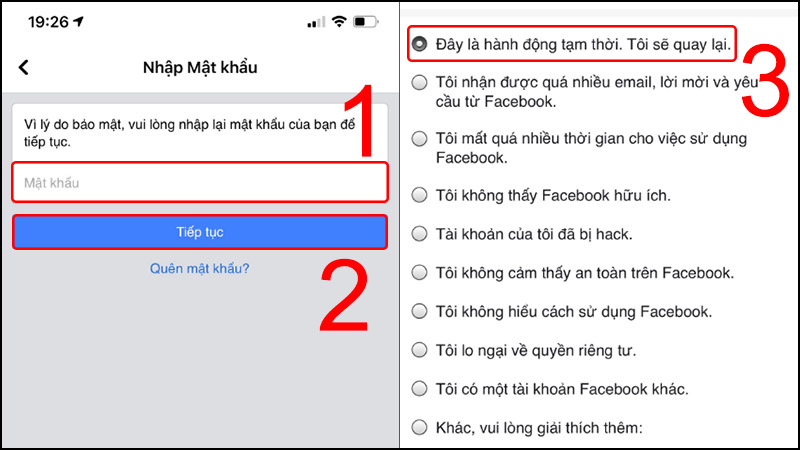
Bước 5: Nhấp vào Hủy kích hoạt tài khoản của tôi.
bạn chọn Hủy kích hoạt tài khoản của tôi. Chỉ vì lý do Đây là một hành động tạm thời. Tôi sẽ trở lại. bạn chọn thời gian kích hoạt tài khoản tự động => Chọn Tiếp tục => Chọn Hủy kích hoạt tài khoản của tôi.
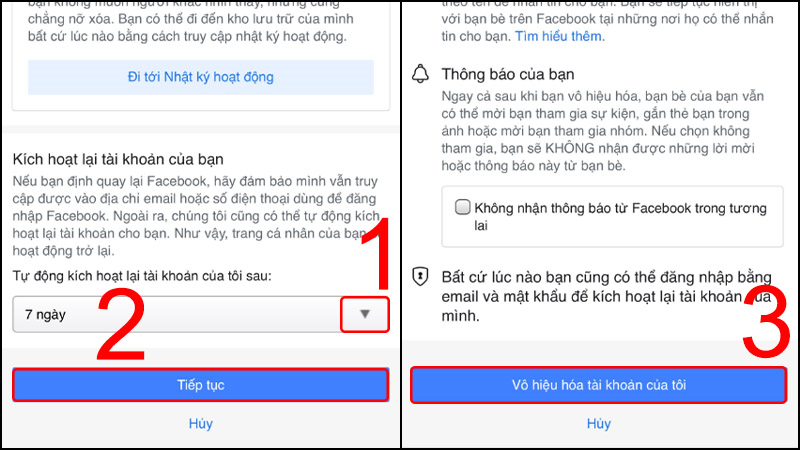
Đây là một bản tóm tắt Cách xóa tài khoản Facebook vĩnh viễn và tạm thời trên điện thoại và máy tính. Hi vọng bài viết này sẽ giúp bạn thực hiện thành công Cách xóa tài khoản Facebook. Nếu có bất kỳ thắc mắc nào, đừng ngần ngại liên hệ ngay với Tiki Blog để được giải đáp. Chúc may mắn!

